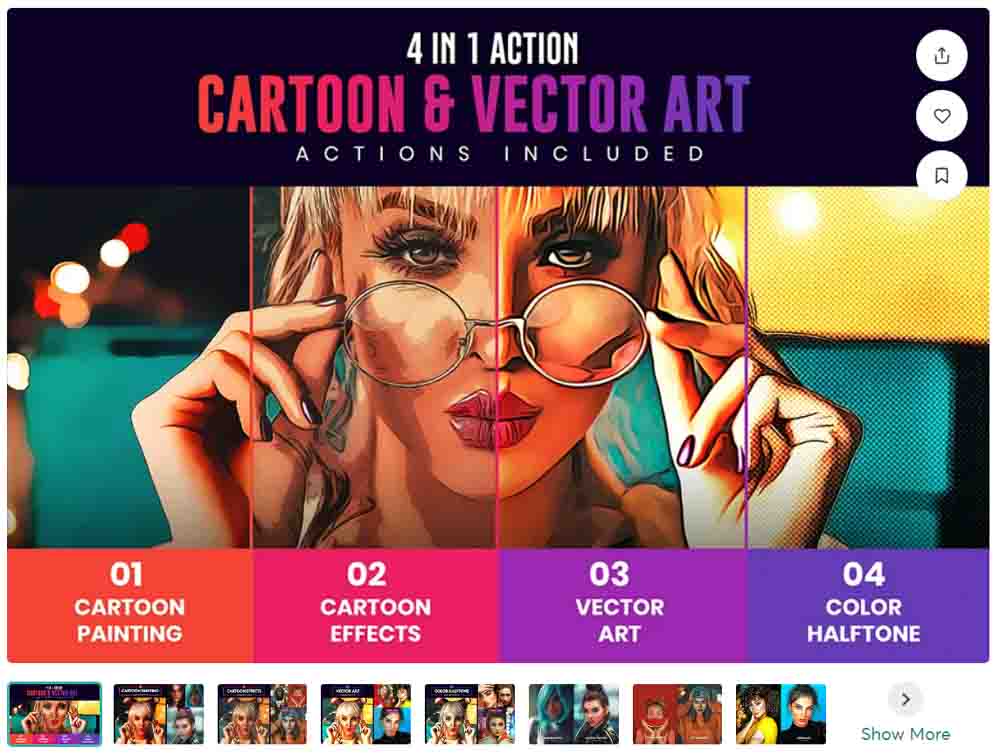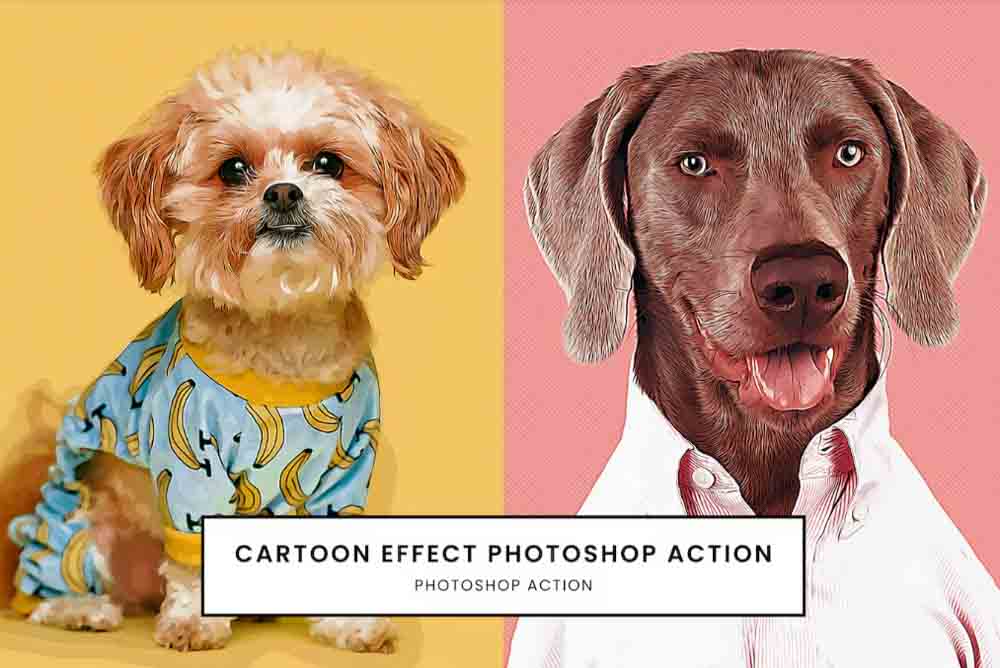如果您正在尋找一種獨特且富有創意的效果來添加到您的圖像中,那麼 Photoshop 中的卡通效果就是您的答案。
您可以通過改變主體的面部特徵、添加效果以獲得類似卡通的外觀以及在主體後面放置一個形狀以獲得最終結果的獨特觸感,通過幾個步驟來實現此結果。
雖然步驟和技巧看似複雜,但實施起來相對容易。如果您想更快地獲得卡通效果,請查看最後一節,了解您可以購買的 3 種 Photoshop 操作,只需單擊一下即可創建效果。

如何創建卡通效果在 Photoshop 中
雖然有些步驟可能會讓人覺得重複,但它們是實現預期效果所必需的。最後幾個步驟向您展示瞭如何通過使卡通主題看起來像是從一個形狀中彈出來為圖像添加您自己的風格。
請記住,在創建這樣的效果時,我展示的設置以下只是製作基線效果的指南,您可能需要根據您的圖像進行調整。
第 1 步:將圖像轉換為智能對象並更改圖像大小
首先,您需要在 Photoshop 中打開圖像。我將使用這張男人的照片來創建卡通外觀。
在文檔中打開圖像後,通過選擇它並按 Control + J (Win) 或 Command 來複製背景圖像+ J (Mac) 並將復制的圖層轉換為智能對象。
將圖層轉換為智能對象可讓您輕鬆更改圖像。當您將效果添加到圖層時,它們將添加為智能濾鏡,這使您可以雙擊濾鏡並在整個過程中調整設置。
要將復制的圖層轉換為智能對象,右鍵單擊或按住 Control 並單擊圖層,然後從選項中選擇轉換為智能對象。
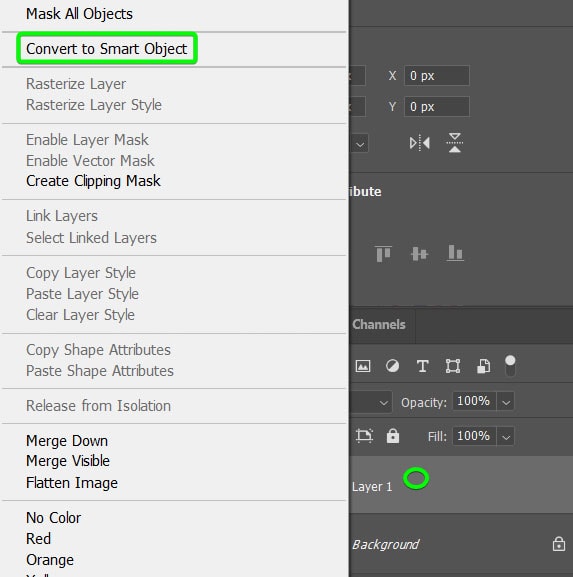
然後您可以通過單擊鎖定圖標並重命名兩個圖層以組織您的圖層面板。我將背景層標記為原始,將復制的層標記為效果。
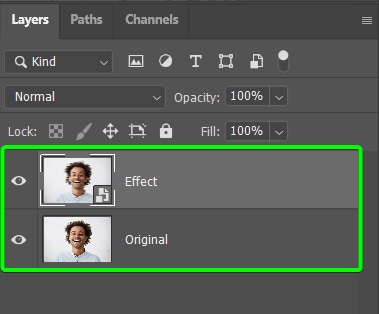
接下來,你應該檢查你的圖像大小和如果需要調整它的大小。圖像大小將影響卡通效果中可見細節的多少。要檢查圖像大小,請轉至圖像>圖像大小或使用快捷鍵Alt + Control + I (Win) 或 Option + Command + I (Mac)。
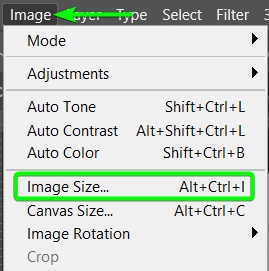
在圖像尺寸面板中,您可以查看寬度、高度 和分辨率值,因為這些尺寸會影響效果。
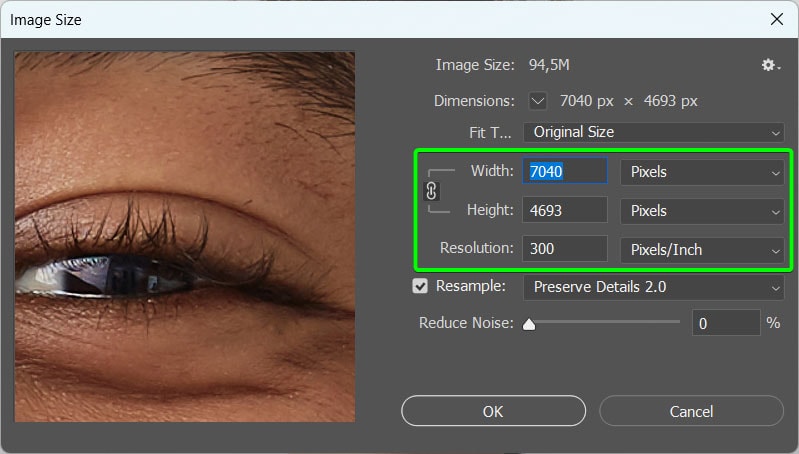
首先,您希望分辨率為 300 像素/英寸,以確保質量足以完成效果。然後你不希望寬度和高度值太小或太大,因為這會導致結果中的細節太少。
作為指導,我建議你將最長邊設置在 2000 之間和 3000 像素。
我通過在寬度框中添加 2250 像素來調整圖像大小,並且由於選中了鏈接,因此調整了高度以保持縱橫比。點擊確定確認新尺寸。
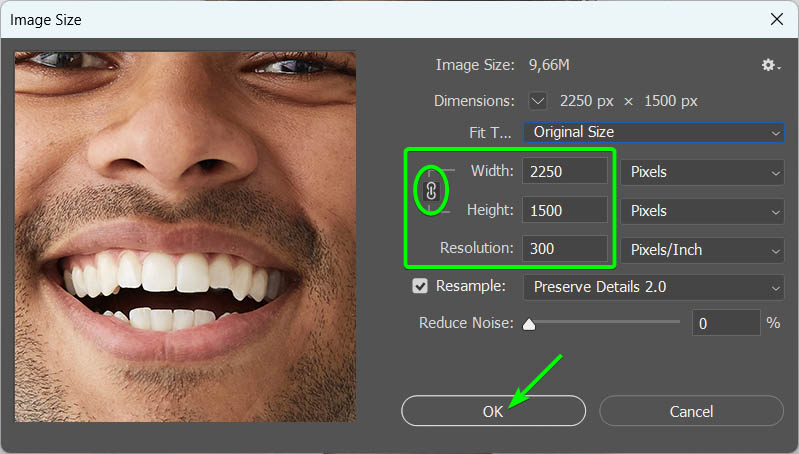
您的圖片現在可以轉換成卡通了。
第 2 步:將液化濾鏡添加到效果層
您現在將使用效果層在圖像上添加主要的卡通效果,因此請確保在接下來的幾個步驟中選擇了效果層。
第一步是調整五官,讓他們更卡通化。卡通以其具有傳奇色彩的面部特徵而聞名。
要調整面部特徵,請轉到濾鏡>液化或使用快捷鍵Shift + Control + X (Win) 或 Shift + Command + X (Mac)。
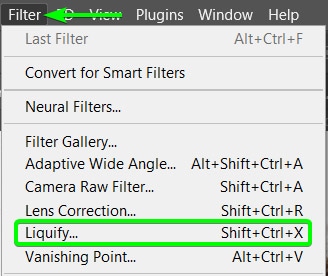
液化工具工作區將打開,其中包含多個調整和扭曲圖像的功能。您只需關注左側工具欄中的面部工具 (A) 和右側的面部識別液化面板。
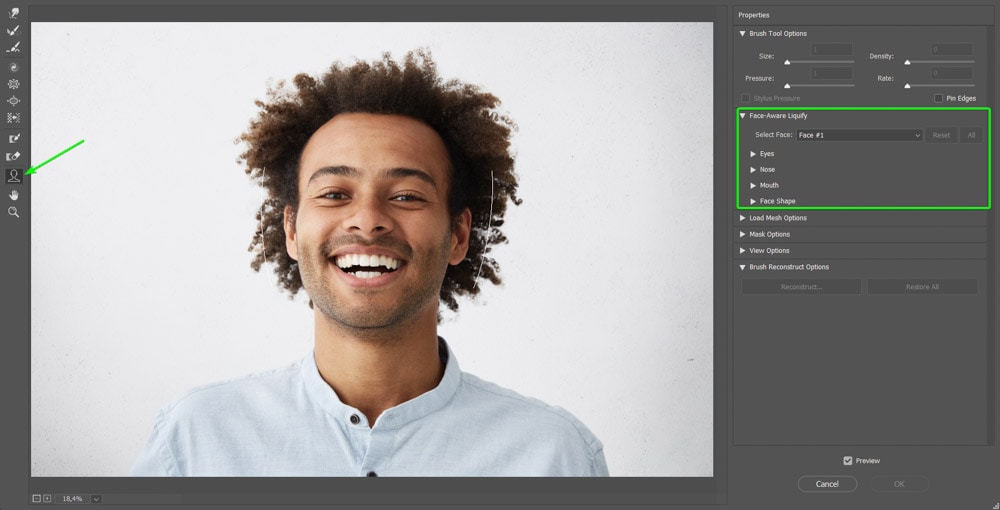
當臉部工具處於活動狀態時,Photoshop 會自動檢測圖像中的臉部。您的設置將取決於您的圖像和您想要的卡通效果。您可以調整眼睛大小、眼睛傾斜度、鼻子寬度、嘴巴高度、臉型等。
這是我使用的設置列表,這是一個很好的基準。
眼睛
我讓兩隻眼睛保持相同的設置,但您可以單獨更改它們。
眼睛尺寸:61 眼睛高度:36 眼寬:56 眼傾角:-49 眼距:-34 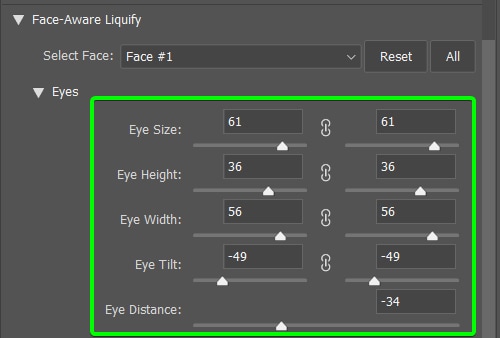
鼻子
鼻子高度:52 鼻子寬度:10 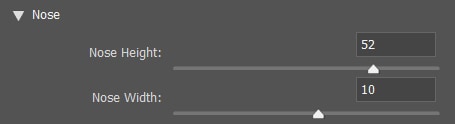
嘴巴
微笑:30 上唇:7 下唇:0 嘴寬:14 嘴高:-71 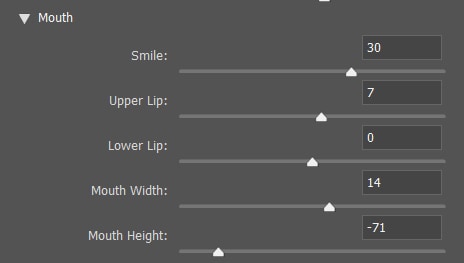
臉型
額頭:27 下巴高度:-47 下頜線:-31 臉寬:-44 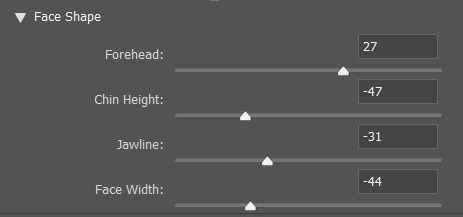
調整設置時,您可以在中間的預覽面板中看到應用的效果。調整設置,直到您可以看到具有卡通外觀的面部特徵。特別注意眼睛和臉型設置,因為它們最能強調卡通效果。
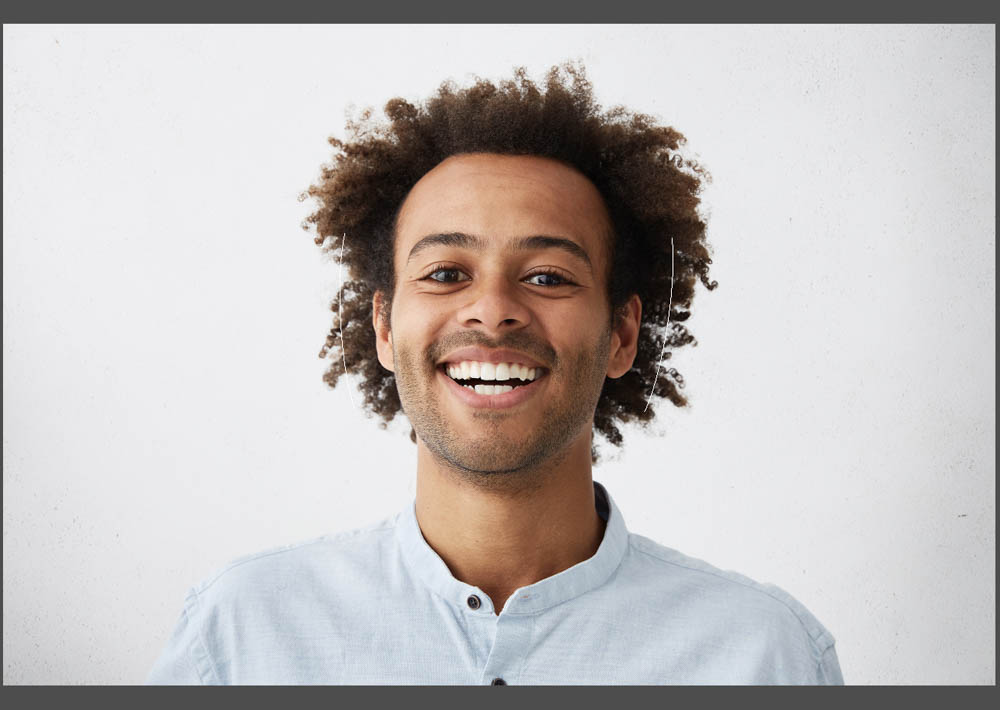
點擊右下角的OK將效果應用到圖像的窗口。
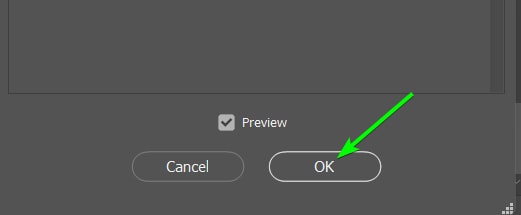
第 3 步:從濾鏡庫添加海報邊緣濾鏡
添加海報邊緣濾鏡以更改對象的膚色不同程度。此濾鏡可簡化膚色。
要添加濾鏡,請轉至濾鏡 > 濾鏡庫。
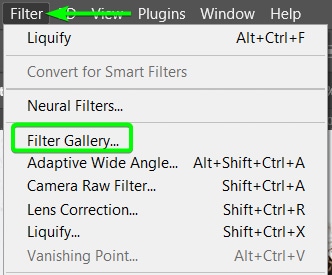
然後,點擊藝術標籤下的海報邊緣過濾器。
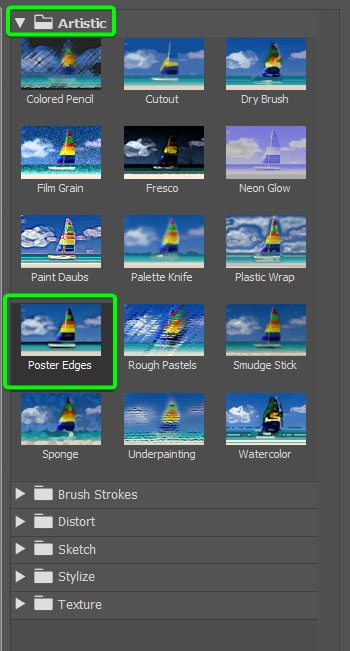
接下來調整右邊的設置修改效果。我建議使用以下設置作為基線。
邊緣厚度:0 邊緣強度:0 色調分離:2 到 4 之間 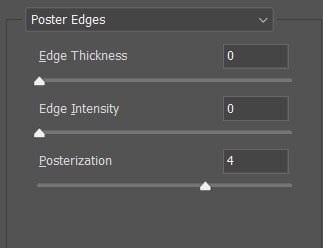
然後您可以檢查預覽以查看設置是否適用於您的圖像。您希望將膚色分成不同的級別。
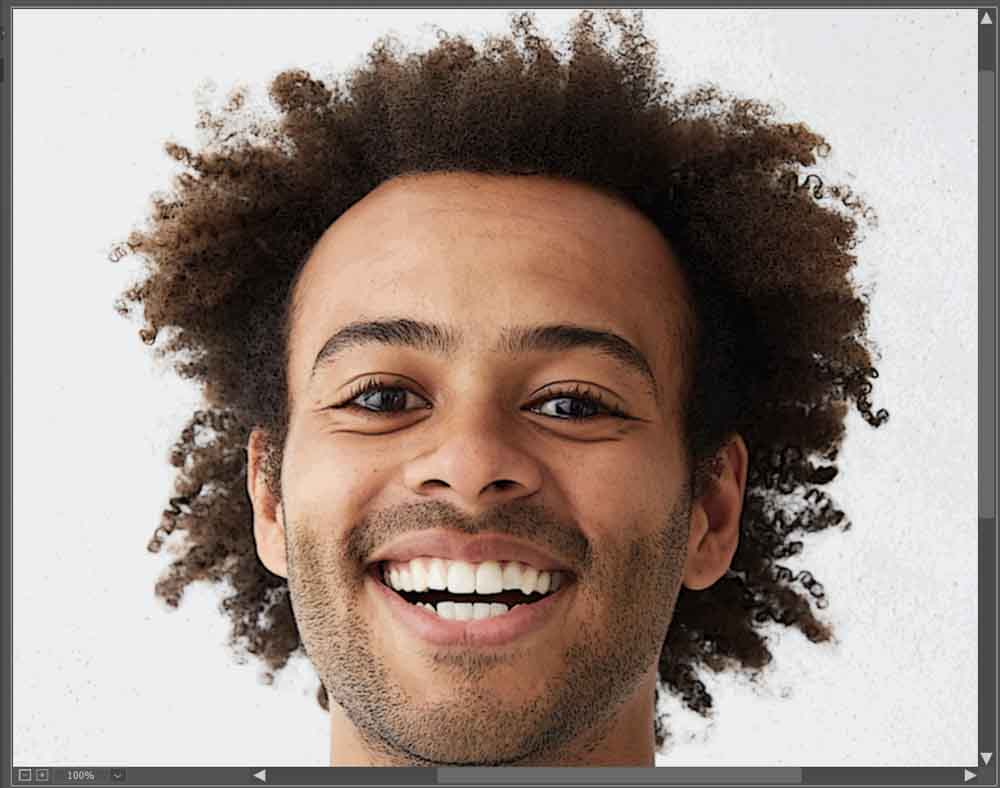
點擊OK應用效果。
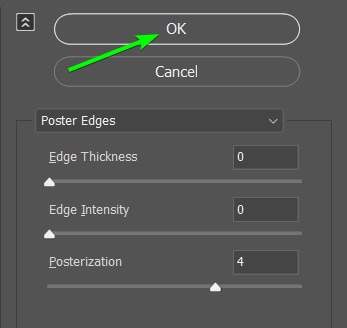
第四步:使用反銳化蒙版銳化效果
在這個階段,您需要使用反銳化蒙版銳化圖像以在添加之前的濾鏡後顯示細節。為此,請轉到濾鏡 > 銳化 > 銳化蒙版。
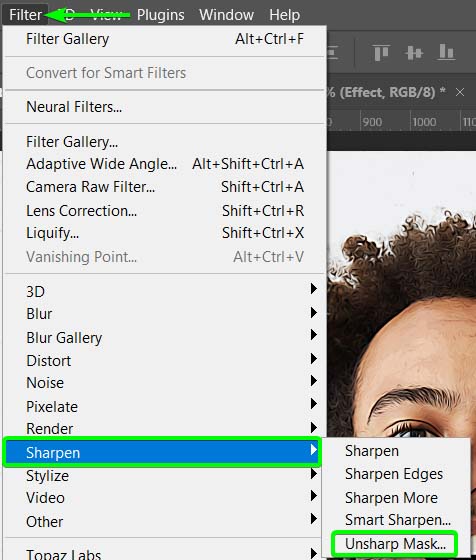
然後如下調整設置,點擊OK
數量:63% 半徑:5 像素 閾值:10 級 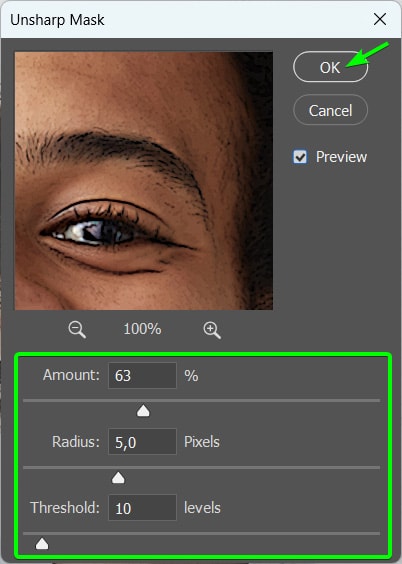
你的圖片將呈現出更清晰的外觀。
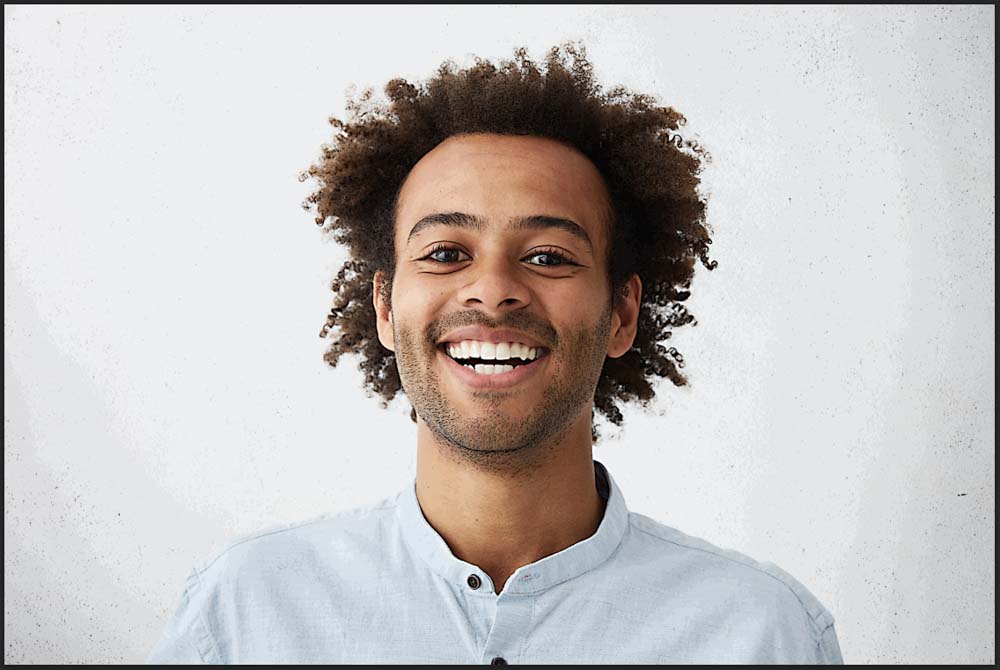
第 5 步:添加油畫濾鏡
下一步是應用油畫濾鏡,使圖像平滑並在照片上創建彩繪外觀。
為此,轉到濾鏡 > 風格化 > 油畫。
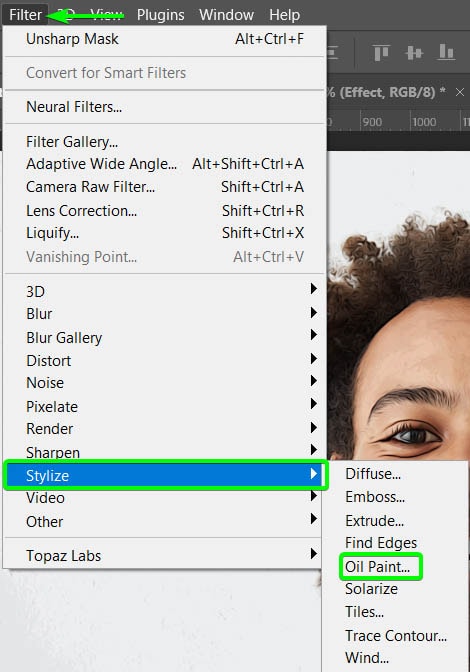
使用以下設置作為基準,看看會發生什麼適用於您的圖像。單擊確定以應用效果。
程式化:2.5 清潔度:0.8 比例:1.4 刷毛細節:0.5 燈光:取消勾選 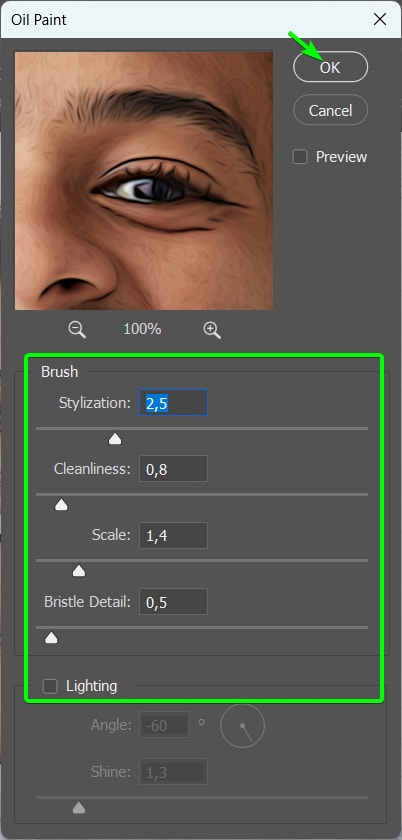
圖像看起來像是畫過的,細節也變得更平滑了。看看這個人在添加油畫濾鏡前後的鬍鬚和頭髮。更柔和的效果就是你想要的。

第 6 步之後:使用 USM 銳化再次銳化效果
因為你平滑了出細節,你必須再次銳化它們以平衡效果。您可以再次使用 USM 銳化來執行此操作。
轉到 濾鏡 > 銳化 > USM 銳化。
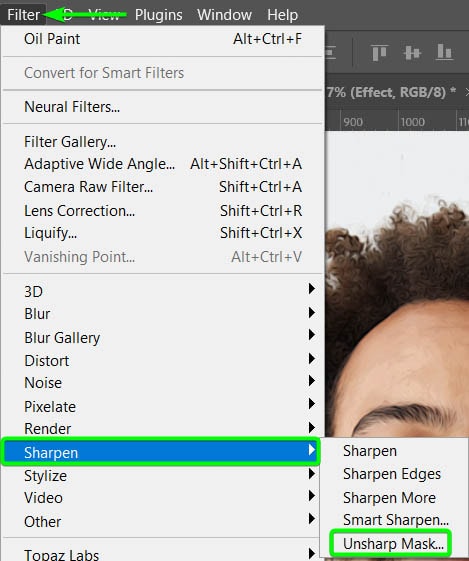
這一次,調整以下設置,然後單擊確定。
數量:60% 半徑:5 像素 閾值:5 級 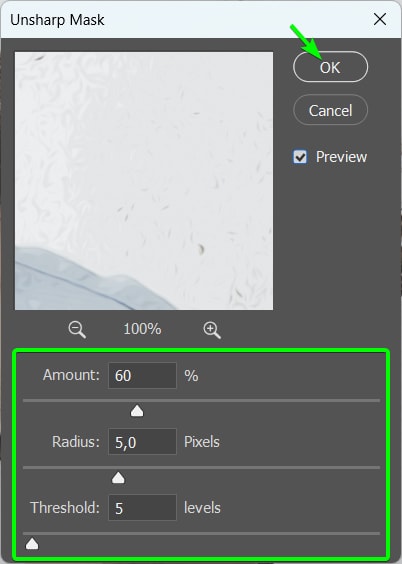
圖像中的細節應該稍微銳化,但仍保持平滑的外觀。這是效果層的最後一步。現在,您可以繼續添加和定義卡通效果的輪廓。

第 7 步:複製基礎層和液化效果以創建輪廓
要開始創建輪廓,您需要復制未應用任何效果的原始圖層。選擇原始圖層並按 Control + J (Win) 或 Command + J (Mac) 複製圖層。然後將圖層重命名為 Outlines 並將其移動到圖層堆棧的頂部。

通過右鍵單擊或按住 Control 並單擊並選擇將復制的圖層轉換為智能對象 轉換為智能對象。
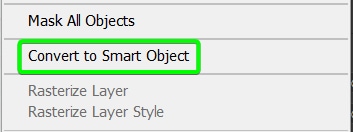
現在,您需要將您對效果層所做的相同液化效果添加到這個圖層上。您無需手動添加濾鏡和復制設置,只需從效果層複製液化智能濾鏡並將其放在輪廓層下即可。
按住 Alt (Win) 或 Option (Mac),單擊液化智能濾鏡,並將其拖至輪廓層。當過濾器位於輪廓層上時鬆開鼠標。然後過濾器將出現在輪廓層下。
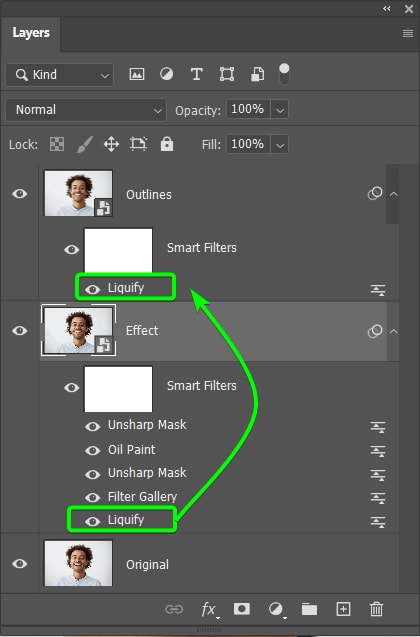
現在,當 Outlines 層隱藏剩餘的效果時,您將再次看到添加到主體面部的液化效果。
第 8 步:將海報邊緣濾鏡添加到輪廓效果
接下來,您要向圖像添加另一個海報邊緣濾鏡,這次是在輪廓圖層上,並使用不同的設置來帶來
選擇輪廓層,然後轉到濾鏡 > 濾鏡庫。
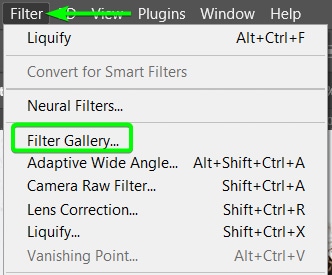
單擊海報邊緣過濾器添加它並調整以下設置。然後單擊確定以應用效果。
邊緣厚度:0 邊緣強度:2 分色:6 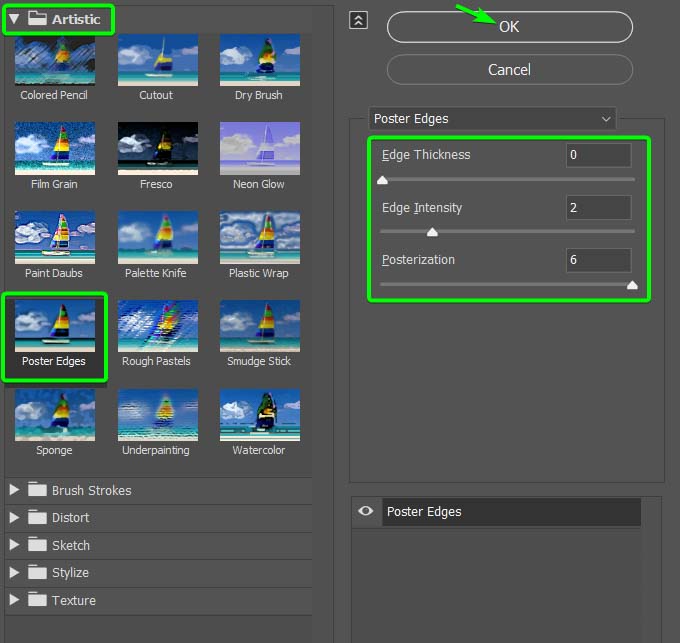
您會注意到濾鏡在圖像周圍添加了黑線以強調細節。

第 9 步:為輪廓添加油畫濾鏡圖層
接下來,您必須向輪廓圖層添加另一個油畫濾鏡。前往濾鏡 > 風格化 > 油畫 添加油畫濾鏡。
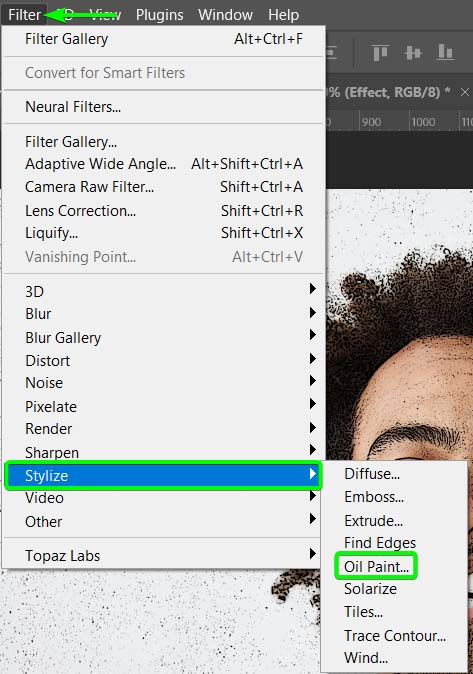
然後使用您在效果層上使用的相同設置,其中,如果你複製了,我的設置是:
風格化:2.5 清潔度:0.8 比例:1.4 刷毛細節:0.5 燈光:取消勾選 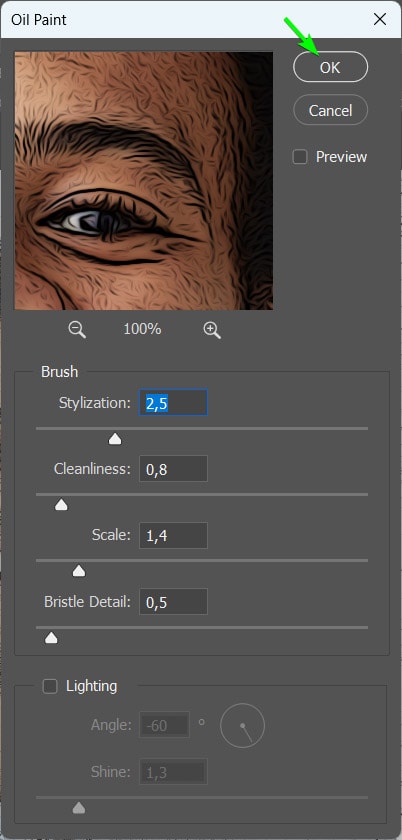
這個濾鏡會有和上一層一樣的平滑效果,但是細節會更明顯。

第十步:改變輪廓圖層的混合模式和填充
由於我添加到 Outlines 層的效果很粗糙,我想稍微降低它們以將濾鏡與我添加到 Effects 層的原始效果混合。
要混合輪廓,請通過選擇輪廓層更改混合模式,然後在中找到正常旁邊的下拉菜單 >圖層面板。
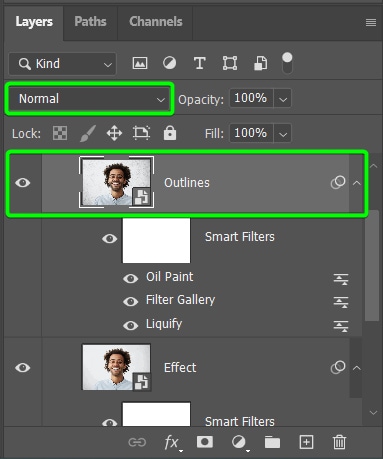
單擊下拉菜單,然後從選項中選擇Overlay。
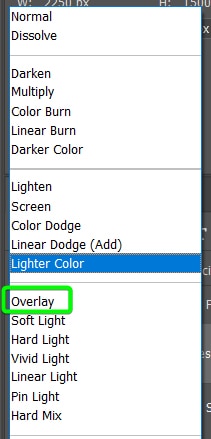
然後,使用圖層面板中的滑塊減少輪廓圖層的填充。您可以根據圖像的需要進行調整。我將填充降低到 16%,因為我不想讓輪廓太刺眼。
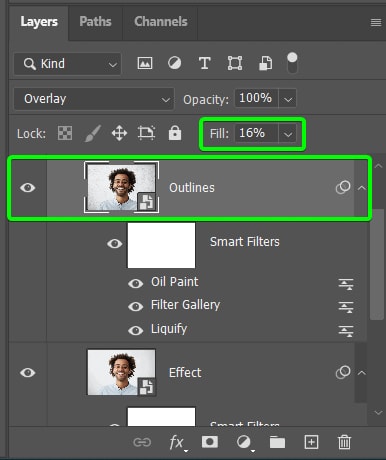
Outlines 層應該混合到 Effects 層和有一個卡通的樣子。雖然圖像看起來可能已經完成,但還有幾個步驟可以增強效果並添加獨特的觸感,所以不要就此打住。

第 11 步:添加高通濾波器以顯示更多細節
要完成主題的卡通效果,請添加高通濾波器以銳化圖形並更多地突出細節。
要添加高通濾波器,您必須首先創建所有圖層的合併副本。您可以使用快捷鍵 Shift + Control + Alt + E (Win) 或 Shift + Command + Option + E (Mac)。此合併圖層將出現在圖層堆棧的頂部。您可以將其重命名為高反差。
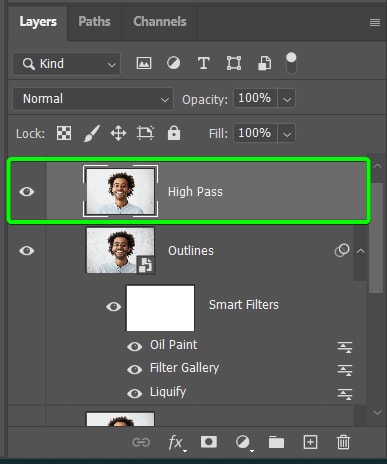
然後,選擇合併圖層,轉到濾鏡>其他>高反差。

然後,將Radius 改為2。您應該在此步驟中使用此確切值。
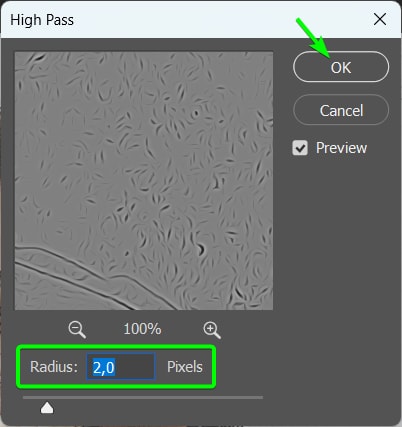
您的圖像將被灰色覆蓋,只有輪廓可見。
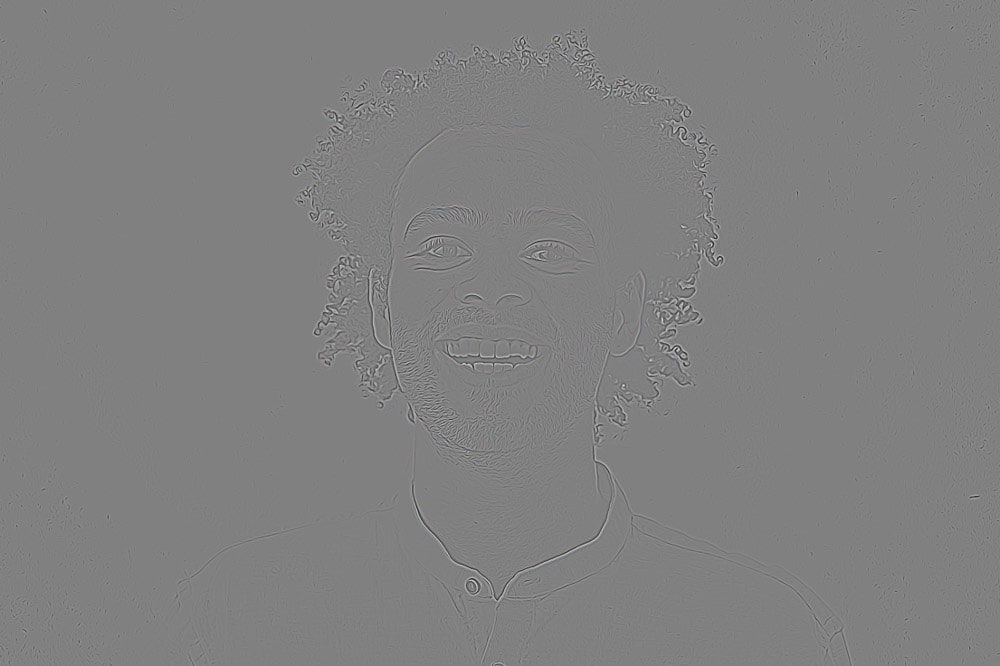
如果輪廓周圍有一點點顏色,這可能會導致最終結果出現噪點。為避免這種情況,請轉到圖像 > 調整 > 去色 去色圖像。您還可以使用快捷鍵 Shift + Control + U (Win) 或 Shift + Command + U (Mac)。
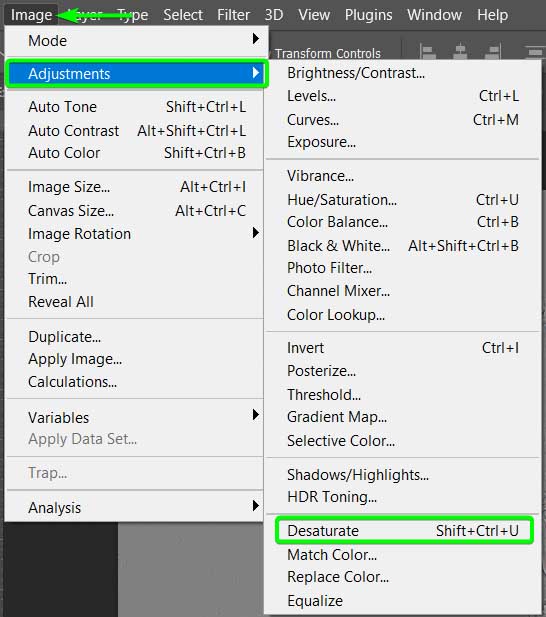
然後,改變混合模式將高通圖層疊加以恢復圖像顏色並保持銳化效果。
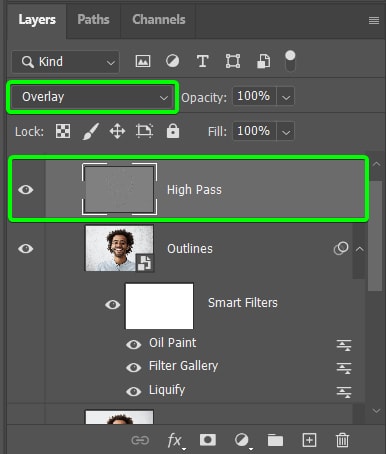
您現在可以將卡通效果應用於圖像具有清晰的細節。

您可以輕鬆地替換智能對象層中的圖像以將效果應用於另一張圖片,但您必須刪除高反差濾鏡並為新圖像重複該步驟。
第 12 步:創建效果的合併副本並刪除背景
您可以進一步提高效果並為您的照片添加獨特的觸感。
為此,首先清理圖層面板,方法是在按住 Control (Win) 或 Command (Mac) 的同時選擇圖層,將效果、輪廓和高通圖層添加到組中, 然後按 Control + G (Win) 或 Command + G (Mac)。
您可以重命名組以使其井井有條。
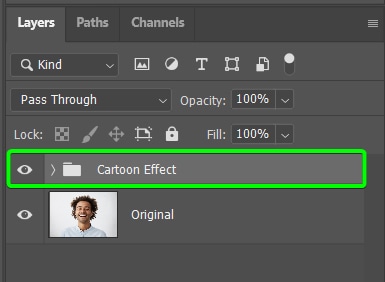
然後,通過選擇組並按 Control + J (Win) 或 Command + J (Mac) 創建組的副本。
選擇複製的組並按 Control + E (Win) 或 Command + E (Mac) 將組內的圖層合併為一個圖層。
必須去掉背景,保證只有主體從形狀中出來。您可以使用任何背景去除方法,但快速簡便的方法是使用 選擇主題功能。
為此,請激活選擇工具,例如快速選擇工具 (W)。
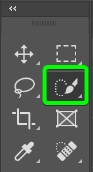
然後,更改下一步的選項在選項欄中選擇 Subject to Cloud(詳細結果),方法是打開下拉菜單並選擇 Cloud 選項。
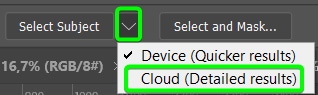
最後,點擊 選擇主題並給 Photoshop 一些時間來準確選擇主題。

即使在有頭髮和毛皮的圖像上,這種方法也能準確地選擇主體。
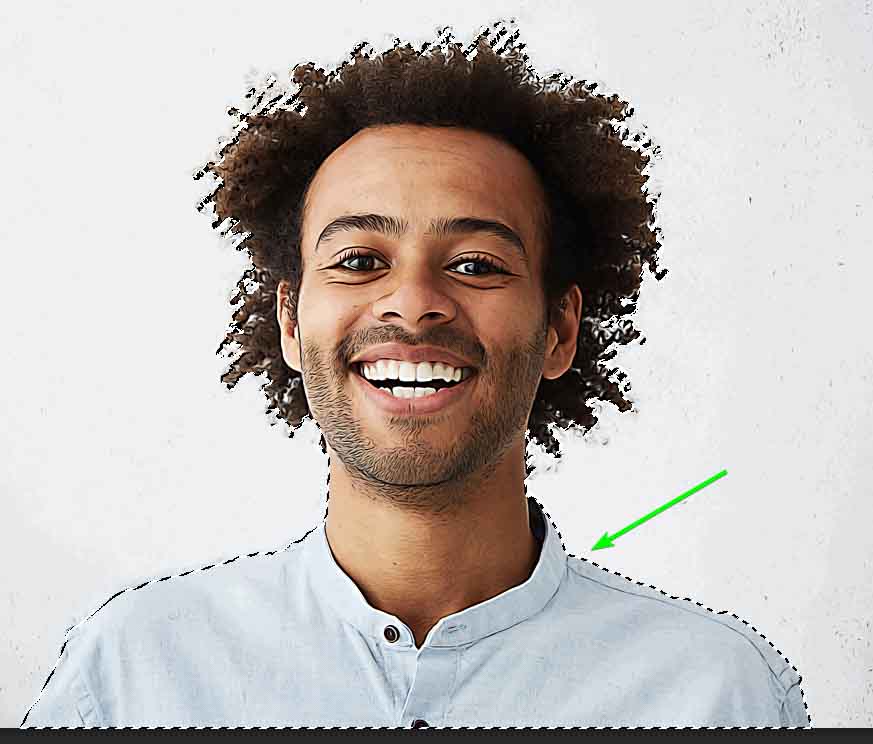
然後,通過單擊 添加圖層蒙版圖標刪除背景 在層面板。此操作隱藏背景,只保持主體可見。
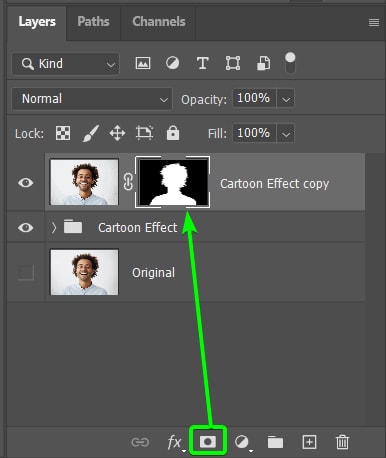
如果卡通效果組或原始圖層仍然可見,您仍會看到背景。單擊眼睛圖標,關閉圖層可見性,只顯示主體。
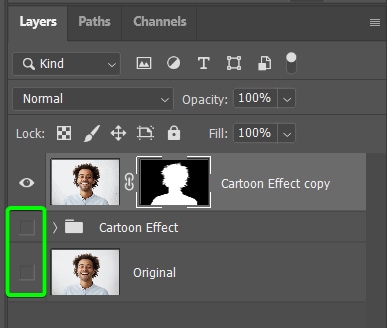
第 13 步:使用任意形狀向畫布添加形狀工具(U)
接下來,在畫布上添加任何形狀。您可以通過選擇形狀工具 (U) 或您創建的自定義形狀來選擇要用於效果的形狀。
選擇形狀後,在畫布上單擊並拖動放置形狀。
然後您可以根據需要調整形狀的大小或角度。將鼠標懸停在形狀外,然後使用彎曲的箭頭圖標傾斜形狀。
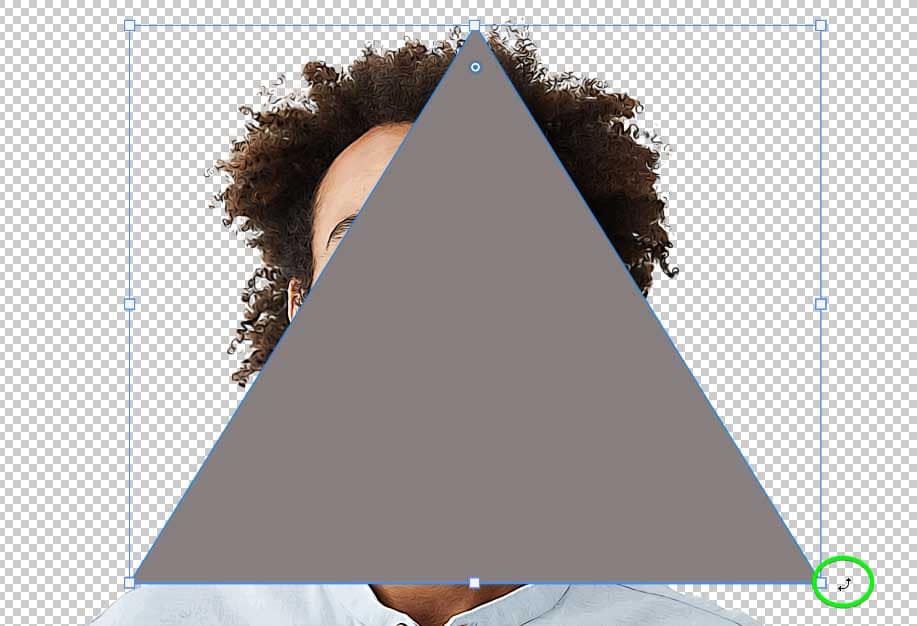
您可以在選項中使用填充樣本欄 將形狀的顏色更改為與您的主題相匹配的顏色。我將使用藍色。
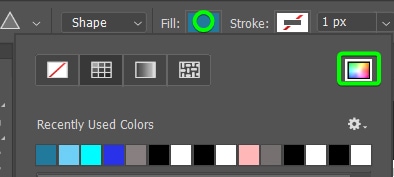
第 14 步:將主體定位在形狀上並遮住區域
您希望主體位於形狀上方,所以單擊圖層面板中的主題圖層並將其拖動到形狀圖層上方。
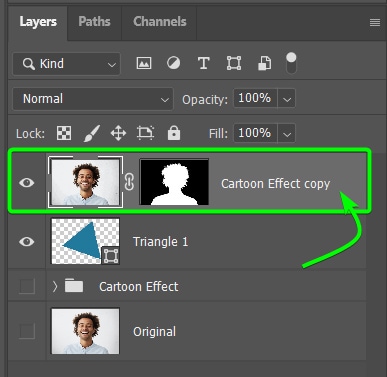
然後,選擇移動工具(V) 並按 Control + T (Win) 或 Command + T (Mac) 激活變形工具。使用控制點調整主題大小。
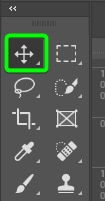
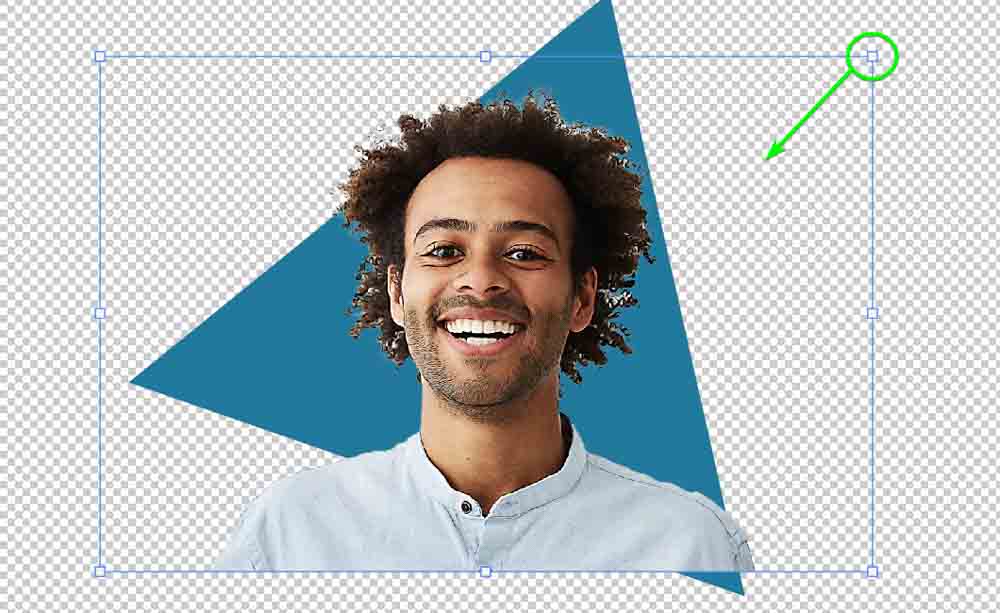
單擊畫布上的主題,將其放置在形狀上。把它放在你想讓主體的頭突出來的地方。您希望隱藏的區域應該位於形狀邊緣之上。
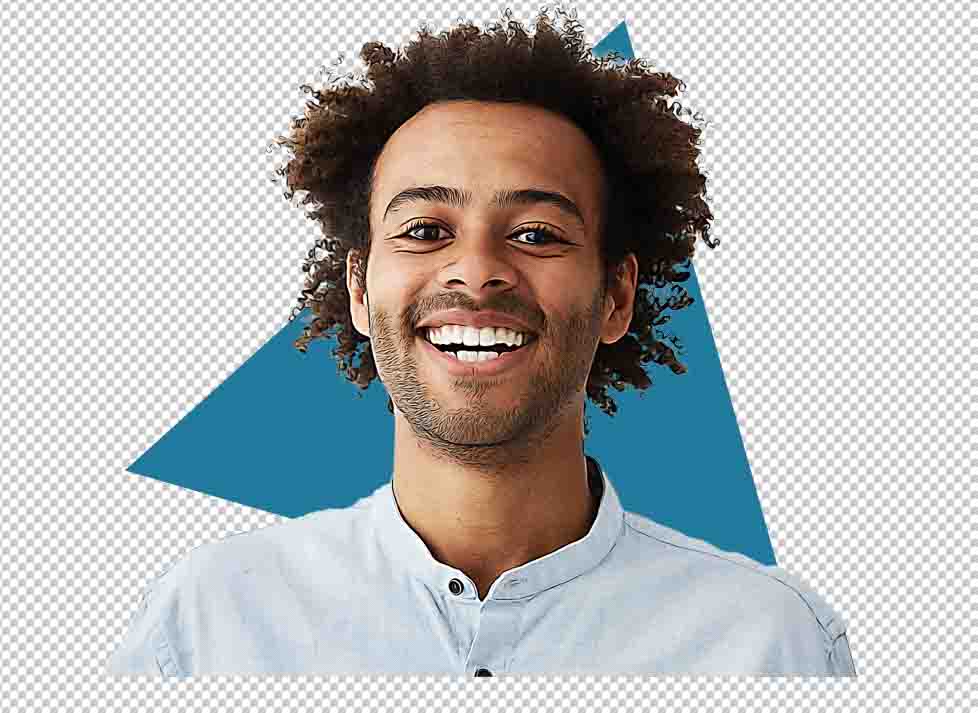
現在,您需要通過按住 Control (Win) 或 Command ( Mac) 並在圖層面板中點擊形狀的縮略圖。
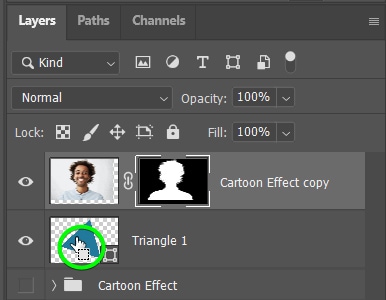
您將在畫布上的形狀周圍看到行進的螞蟻。
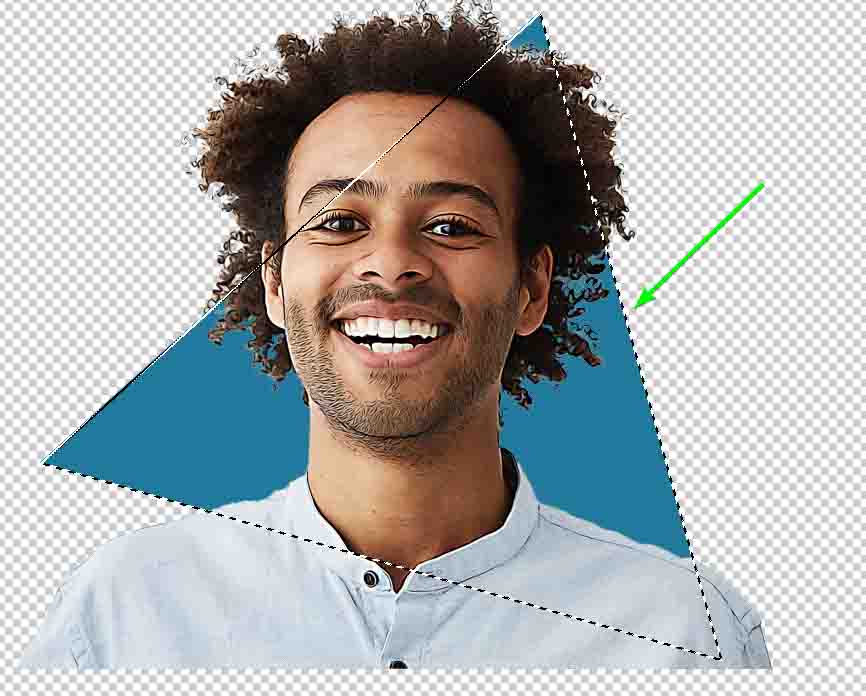
現在,因為你想隱藏形狀之外的主體部分,你需要反轉選擇。您可以通過按 Shift + Control + I (Win) 或 Shift + Command + I (Mac) 來實現。行軍中的螞蟻現在將在畫布周圍。
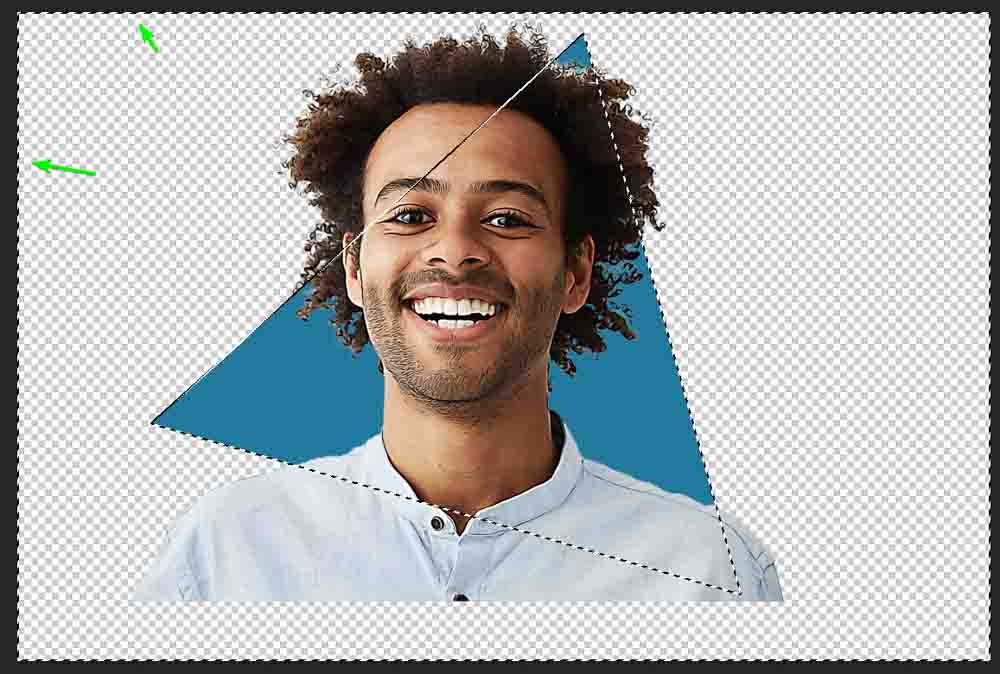
然後,選擇白色邊框指示的主題圖層蒙版。
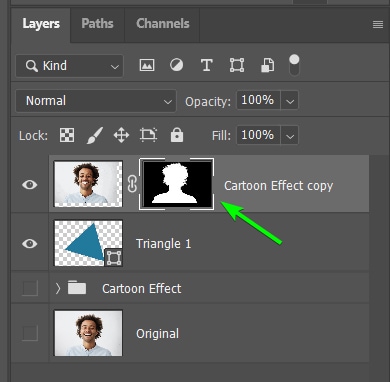
激活畫筆工具 (B) 並將前景色設置為黑色。
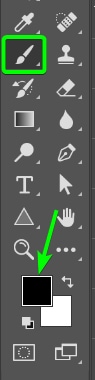
然後,在形狀外的主體區域上繪畫。該選擇將阻止您在形狀內的任何區域上繪畫。
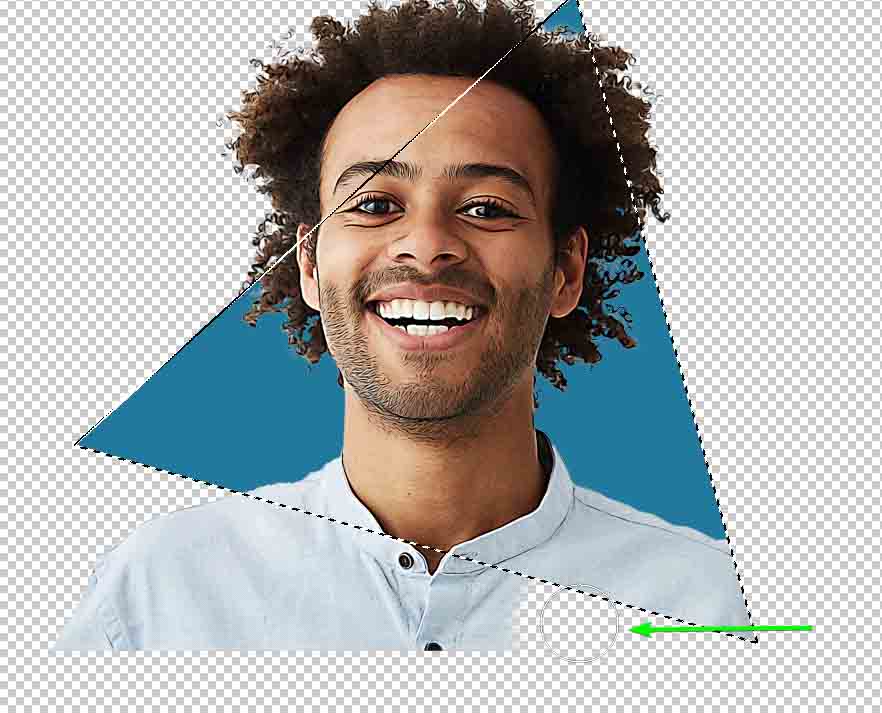
按 Control + D (Win) 或 Command + D (Mac) 取消選擇該地區。然後,通過同時選擇這兩個圖層並單擊圖層面板中的鏈接圖標將它們鏈接在一起。現在您可以一起移動和調整兩個圖層的大小。
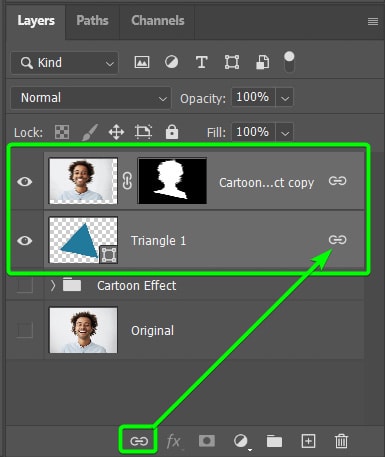
如果您對位置不滿意,請按 Control + Z (Win) 或 Command + Z (Mac ) 撤消幾個步驟並在遮蓋對象的肩膀之前重做放置。您現在的主題已經成形。
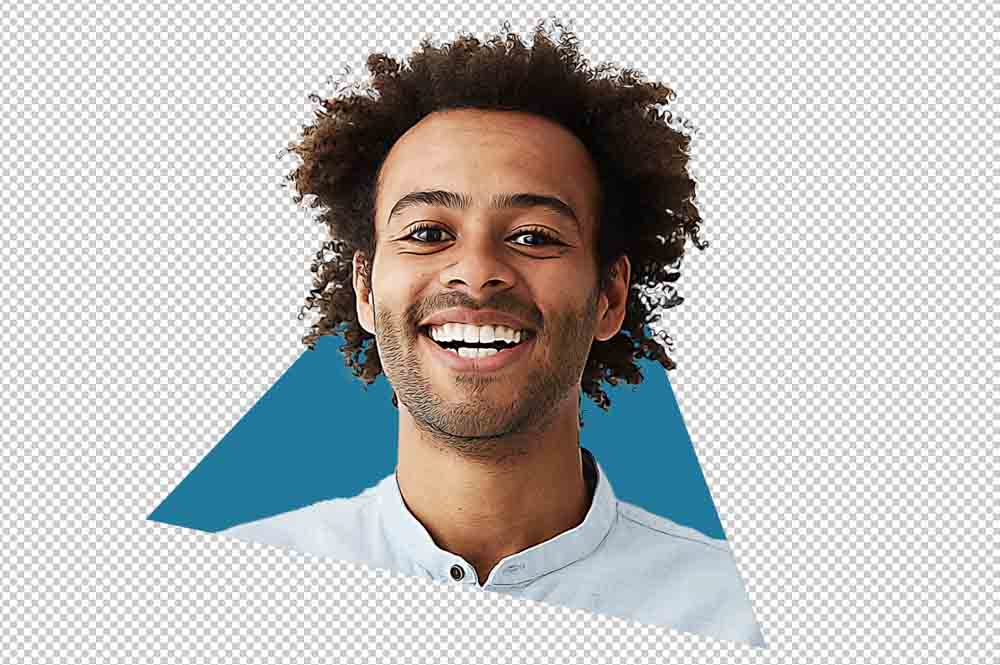
第 15 步:向畫布添加背景
要完成外觀,請添加純色背景通過轉到圖層 > 新填充圖層 > 純色。
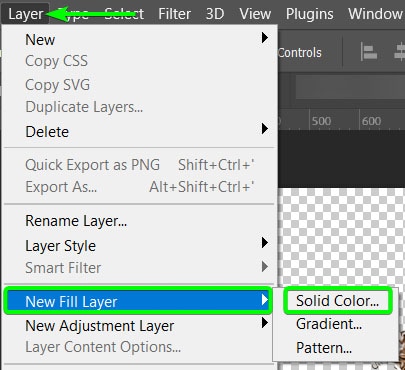
根據需要命名圖層,然後單擊“確定”。然後,從Color Picker 中選擇一種顏色並單擊OK。
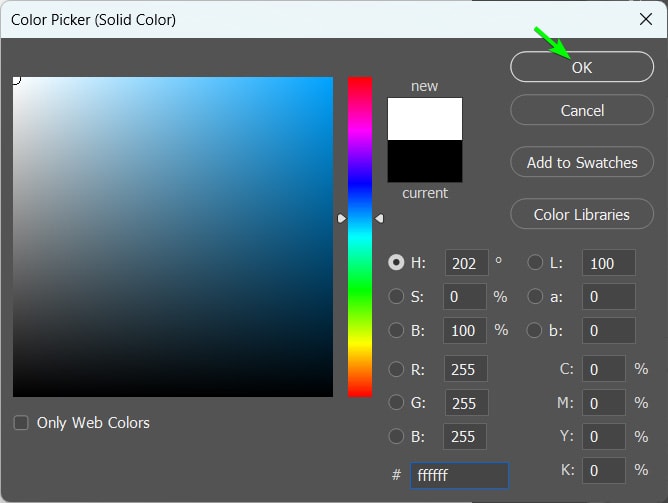
然後把純色層拖到最下面
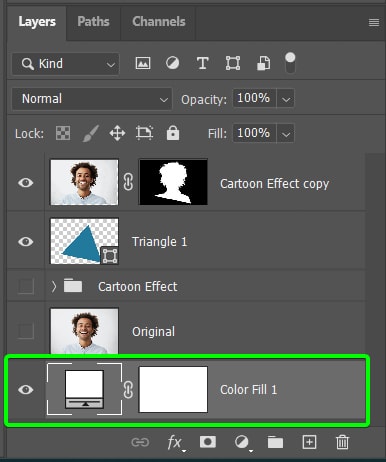
你現在有了一個帶有獨特風格的卡通效果。


 在
在
Bes 之後嘗試使用卡通效果 Photoshop 動作
要簡化您的流程,請購買這些 Photoshop 動作集之一,單擊一下即可應用卡通效果。我發現這些操作在 Creative Market 和 Envato 元素。
4in1 卡通和矢量藝術 Ps 動作
這個 4 合 1 動作包提供卡通具有彩色半色調效果的繪畫、卡通效果和矢量藝術動作。使用此套裝輕鬆應用各種卡通外觀並提升您的圖形設計能力。
卡通效果動作 | Photoshop 插件
這套包含一個將無縫卡通效果應用到您的圖片的 Photoshop 動作。您可以在訂閱 Envato Elements 後下載動作。
卡通繪畫 Photoshop 動作
此 Photoshop 動作只需單擊一下即可在您的照片上創建卡通繪畫效果。您可以輕鬆製作藝術圖片。